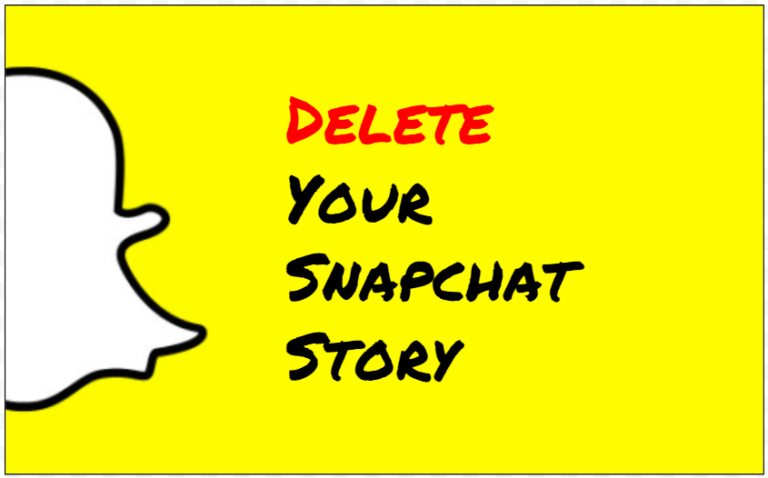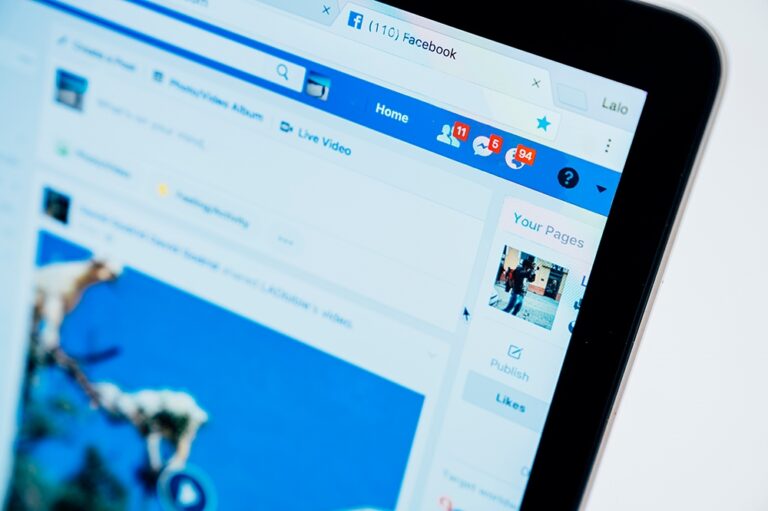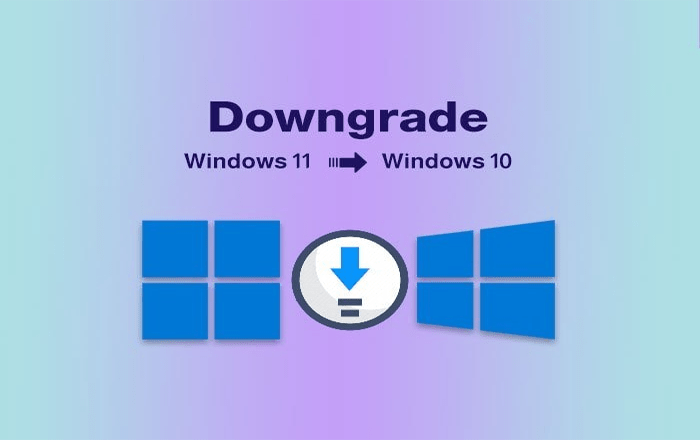Как да промените основния имейл адрес на акаунт в LinkedIn
Вашият имейл адрес е ключът към професионалната мрежова платформа LinkedIn. Не само го използвате, за да влезете, но също така е видим за всеки, който посещава вашия профил. Важно е да посочите професионален и уважаван имейл адрес за използване с LinkedIn. Ако трябва да промените основния си имейл адрес, процесът за щастие е прост.

Независимо дали имате нов имейл адрес, който да използвате за вашия профил, или сте решили да смените имейл адресите с друг, който използвате редовно, промяната на основния ви имейл отнема само няколко стъпки. Тази статия ще ви преведе през стъпките за промяна на основния ви имейл адрес в LinkedIn.
Как да промените основния си имейл адрес
Программы для Windows, мобильные приложения, игры - ВСЁ БЕСПЛАТНО, в нашем закрытом телеграмм канале - Подписывайтесь:)
Вашият основен имейл адрес е мястото, където получавате всички известия от LinkedIn. Важно е да направите основния си имейл адрес този, който проверявате най-често.
На работен плот:
- Щракнете върху иконата „Аз“ – вашата снимка – в горната част на вашата начална страница.

- Изберете „Настройки и поверителност“.

- Изберете „Вход и сигурност“ от лявото меню.

- В менюто „Достъп до акаунта“ щракнете върху „Имейл адреси“.

- Щракнете върху „Направи основен“ до имейл адреса, който искате да промените на основния си адрес.

Ако сте добавили само един имейл адрес, първо ще трябва да добавите друг адрес и след това да го посочите като основен. Инструкциите за добавяне на имейл адрес са в секцията по-долу.
На мобилно устройство:
- Докоснете снимката на вашия профил.

- Изберете „Настройки“.

- Изберете „Вход и сигурност“.

- В менюто „Достъп до акаунта“ докоснете „Имейл адреси“.

- Настройте основния си имейл.

Ако все още не сте добавили този имейл адрес, ще трябва първо да преминете през стъпките, за да добавите имейл адреса. Вижте тези инструкции в следващия раздел.
Как да добавите имейл адрес към LinkedIn
Преди да можете да направите имейл адрес основен, първо трябва да го добавите към вашия акаунт.
На работен плот:
- Щракнете върху иконата „Аз“ на началната си страница.

- Изберете „Настройки и поверителност“.

- В менюто на лявата лента щракнете върху „Вход и сигурност“.

- Кликнете върху „Имейл адреси“ в менюто „Достъп до акаунта“.

- Изберете „Добавяне на имейл адрес“.

- Въведете новия си имейл адрес и потвърдете паролата си за LinkedIn.

- Кликнете върху „Изпращане“.

Преди да можете да направите имейла основен, ще трябва да влезете в своя имейл и да го потвърдите. След като потвърдите имейла си, в настройките ви ще има опция да направите този адрес вашият основен имейл адрес в LinkedIn.
На мобилно устройство:
- Докоснете профилната си снимка.

- Изберете „Вход и сигурност“.

- В менюто „Достъп до акаунта“ докоснете „Имейл адреси“.

- Докоснете „Добавяне на имейл адрес“.

- Въведете новия си имейл адрес и потвърдете действието с паролата си за LinkedIn.

- Докоснете „Изпращане“.

- Влезте в имейла си, за да потвърдите това като автентичен имейл адрес.

Този адрес вече ще се показва като опция за основен имейл адрес във вашия списък с имейли в LinkedIn.
Предимства от добавянето на първичен и вторичен имейл адрес към LinkedIn
Има няколко причини, поради които се препоръчва както основният, така и вторичният имейл адрес да са свързани с вашия LinkedIn.
- Той предлага резервен имейл, за да ви предпази от изключване на вашия акаунт в LinkedIn, ако загубите достъп до основния си акаунт.
- Предоставя повече от един начин за връзка с вас в спешни ситуации, като например рискове за сигурността.
- LinkedIn може да използва имейл връзки, за да персонализира по-добре вашите услуги.
- Това ще предотврати случайното създаване на допълнителни профили в LinkedIn от приемане на известия от имейл адрес, който не е свързан с вашия акаунт в LinkedIn.
Наличието на поне два имейл адреса, свързани с вашия акаунт, може да бъде изключително полезно и да спести някои главоболия. Можете да добавите дори повече от две, ако желаете.
Как да премахнете имейл акаунт от LinkedIn
Понякога е време да изчистите стари имейл адреси, до които вече не използвате или нямате достъп. Изтриването на имейли от вашия акаунт е толкова просто, колкото добавянето им. Имайте предвид, че LinkedIn няма да функционира без основен имейл адрес. Така че не можете да премахнете основния си имейл адрес, докато не направите друг имейл адрес основен.
На работен плот:
- Щракнете върху иконата „Аз“.

- Изберете опцията „Настройки и поверителност“ от падащото меню.

- Изберете „Вход и сигурност“ от менютата вляво.

- Щракнете върху стрелката за промяна до имейл адресите.

- Кликнете върху „Премахване“ до имейл адреса, който искате да премахнете.

В мобилното приложение:
- Докоснете снимката на вашия профил, за да изведете началната страница.

- Изберете иконата на зъбно колело „Настройки“ в горния десен ъгъл на екрана.

- Докоснете „Вход и сигурност“.

- Изберете „Имейл адреси“.

- До адреса, който искате да премахнете, докоснете „Премахване“, за да изтриете.

Не забравяйте, че ако не виждате опцията за изтриване на адрес, той вероятно е зададен като основен. Ще трябва да добавите и промените основното обозначение на друг адрес, преди да можете да премахнете този.
LinkedIn имейл съвети и трикове
Има няколко неща, които трябва да имате предвид, за да можете да използвате имейл адресите на LinkedIn безпроблемно.
- Ако някой изпрати покана в LinkedIn до имейл адрес, който не сте асоциирали с вашия профил, и вие я приемете, той автоматично ще създаде друг профил в LinkedIn за вас. Не забравяйте да посочите всичките си имейл адреси в профила си в LinkedIn, за да избегнете това.
- В случай, че загубите достъп до основния си имейл, опитайте да влезете в LinkedIn с вторичен имейл, свързан с вашия акаунт.
Често задавани въпроси
Защо LinkedIn не приема имейл адреса, който се опитвам да въведа?
Тъй като основният ви имейл адрес е от такова значение, LinkedIn няма да приеме адрес, освен ако не смята, че е проверен, автентичен адрес. Ще трябва също да го потвърдите, като влезете в имейл акаунта, за да проверите дали е истински.
Трябва ли да използвам основния си имейл адрес, за да вляза в LinkedIn?
Можете да използвате или основния си адрес, или допълнителен имейл адрес, който сте добавили към акаунта си. Много потребители имат както професионален, така и личен имейл адрес, свързан с техните акаунти.
Кой имейл адрес трябва да използвам като основен имейл?
Експертите на LinkedIn предлагат да използвате вашия професионален имейл адрес, ако използвате LinkedIn за изграждане на вашата бизнес мрежа или за популяризиране на работата ви. Ако искате да използвате LinkedIn за проучване, но не желаете да споделяте професионалната си информация, използването на личен имейл адрес може да е най-доброто за вас.
Какво ще стане, ако загубя достъп до основния си имейл акаунт?
Ако загубите достъп до основния си имейл акаунт в LinkedIn, опитайте да влезете с друг акаунт, свързан с вашия профил. Всеки от имейл адресите трябва да работи. Ако не, следвайте връзката „Нулиране на парола“ и посочете, че нямате достъп до имейла си. LinkedIn ще се опита да потвърди вашата самоличност по друг начин.
Основен имейл адрес на LinkedIn
LinkedIn прави много лесна промяната на основния ви имейл адрес. Всеки път, когато смените работата си и имате нов имейл адрес, промяната на този контакт във вашия профил отнема само няколко минути. Можете също така да редувате професионален и личен имейл като основна точка за контакт, според нуждите ви. Добавянето на допълнителни имейл адреси към вашия акаунт прави този процес още по-бърз.
Трябваше ли да промените основния си имейл акаунт в LinkedIn? Оставете ни коментар по-долу и ни разкажете за вашия опит.
Программы для Windows, мобильные приложения, игры - ВСЁ БЕСПЛАТНО, в нашем закрытом телеграмм канале - Подписывайтесь:)